 |
 |
|
||
 |
||||
Problemas con la calidad de la impresión
Si tiene problemas con la calidad de la impresión, compárela con las ilustraciones siguientes. Haga clic en el pie de la ilustración que mejor describa la impresión.
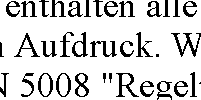 Ejemplo correcto
|
 Ejemplo correcto
|
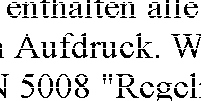 |
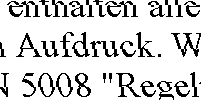 |
 |
 |
 |
 |
Bandas horizontales
Compruebe que la superficie imprimible del papel esté cara arriba en el alimentador de hojas.
Ejecute la utilidad Limpieza de cabezales para limpiar los inyectores de tinta por si hubiera alguno obstruido.
 Consulte Limpieza del cabezal de impresión
Consulte Limpieza del cabezal de impresión
 Consulte Limpieza del cabezal de impresión
Consulte Limpieza del cabezal de impresión
Utilice los cartuchos como máximo hasta seis meses después de sacarlos de su embalaje.
Utilice cartuchos de tinta originales de Epson.
Compruebe el estado del cartucho de tinta con EPSON Status Monitor 3 (en Windows) o EPSON StatusMonitor (en Mac OS X).
 Consulte Revisión del estado de los cartuchos de tinta
Consulte Revisión del estado de los cartuchos de tinta
Si el gráfico muestra que el cartucho está vacío o que el nivel de tinta es bajo, sustituya el cartucho de tinta adecuado.
 Consulte Sustitución de un cartucho de tinta vacío
Consulte Sustitución de un cartucho de tinta vacío
 Consulte Revisión del estado de los cartuchos de tinta
Consulte Revisión del estado de los cartuchos de tinta
Si el gráfico muestra que el cartucho está vacío o que el nivel de tinta es bajo, sustituya el cartucho de tinta adecuado.
 Consulte Sustitución de un cartucho de tinta vacío
Consulte Sustitución de un cartucho de tinta vacío
Confirme que el Tipo de papel seleccionado en el controlador de impresora corresponda al papel cargado en la impresora.
 Consulte Selección del tipo correcto de papel
Consulte Selección del tipo correcto de papel
 Consulte Selección del tipo correcto de papel
Consulte Selección del tipo correcto de papel
Desalineación vertical o bandas
Compruebe que la superficie imprimible del papel esté cara arriba en el alimentador de hojas.
Ejecute la utilidad Limpieza de cabezales para limpiar los inyectores de tinta por si hubiera alguno obstruido.
 Consulte Limpieza del cabezal de impresión
Consulte Limpieza del cabezal de impresión
 Consulte Limpieza del cabezal de impresión
Consulte Limpieza del cabezal de impresión
Desactive la casilla de verificación Alta Velocidad de la ventana Más ajustes del controlador de la impresora (en Windows). Si desea más información, consulte la Ayuda on-line.
Confirme que el Tipo de papel seleccionado en el controlador de impresora corresponda al papel cargado en la impresora.
 Consulte Selección del tipo correcto de papel
Consulte Selección del tipo correcto de papel
 Consulte Selección del tipo correcto de papel
Consulte Selección del tipo correcto de papel
Faltan colores o son incorrectos
En Windows, borre el ajuste Sólo Tinta Negra en la ventana Más ajustes del controlador de la impresora.
En Mac OS X, cambie el ajuste Color a Color en Ajustes Impresión del cuadro de diálogo Imprimir del controlador de la impresora.
Si desea más información, consulte la Ayuda on-line del controlador de impresora.
En Mac OS X, cambie el ajuste Color a Color en Ajustes Impresión del cuadro de diálogo Imprimir del controlador de la impresora.
Si desea más información, consulte la Ayuda on-line del controlador de impresora.
Defina los ajustes de color en la aplicación o en el controlador de impresora.
En Windows, compruebe la ventana Más ajustes.
En Mac OS X, compruebe el cuadro de diálogo Ajustes Impresión del cuadro de diálogo Imprimir.
Si desea más información, consulte la Ayuda on-line.
En Windows, compruebe la ventana Más ajustes.
En Mac OS X, compruebe el cuadro de diálogo Ajustes Impresión del cuadro de diálogo Imprimir.
Si desea más información, consulte la Ayuda on-line.
Compruebe el estado del cartucho de tinta con EPSON Status Monitor 3 (en Windows) o EPSON StatusMonitor (en Mac OS X).
 Consulte Revisión del estado de los cartuchos de tinta
Consulte Revisión del estado de los cartuchos de tinta
Si el gráfico muestra que el cartucho está vacío o que el nivel de tinta es bajo, sustituya el cartucho de tinta adecuado.
 Consulte Sustitución de un cartucho de tinta vacío
Consulte Sustitución de un cartucho de tinta vacío
 Consulte Revisión del estado de los cartuchos de tinta
Consulte Revisión del estado de los cartuchos de tinta
Si el gráfico muestra que el cartucho está vacío o que el nivel de tinta es bajo, sustituya el cartucho de tinta adecuado.
 Consulte Sustitución de un cartucho de tinta vacío
Consulte Sustitución de un cartucho de tinta vacío
Si acaba de sustituir un cartucho de tinta, compruebe que no haya pasado la fecha de caducidad. Si lleva mucho tiempo sin utilizar la impresora, cambie los cartuchos de tinta.
 Consulte Sustitución de un cartucho de tinta antes de que se vacíe
Consulte Sustitución de un cartucho de tinta antes de que se vacíe
 Consulte Sustitución de un cartucho de tinta antes de que se vacíe
Consulte Sustitución de un cartucho de tinta antes de que se vacíe
Impresión borrosa o corrida
Utilice únicamente el papel recomendado por Epson.
Para obtener información detallada sobre los soportes especiales de Epson, haga clic en la ficha Apéndice de la esquina superior derecha de la ventana Manual de usuario y a continuación, haga clic en Información sobre el producto, Tinta y Papel.
Para obtener información detallada sobre los soportes especiales de Epson, haga clic en la ficha Apéndice de la esquina superior derecha de la ventana Manual de usuario y a continuación, haga clic en Información sobre el producto, Tinta y Papel.
Utilice cartuchos de tinta originales de Epson.
Compruebe que la impresora se encuentre encima de una superficie plana y estable que sea mayor que su base en todas las direcciones. La impresora no funcionará correctamente si está inclinada.
Compruebe que el papel no esté estropeado, sucio o demasiado viejo.
Compruebe que el papel esté seco y con la superficie imprimible cara arriba.
Si el papel está curvado en la superficie imprimible, alíselo o enróllelo ligeramente en sentido contrario.
Confirme que el Tipo de papel seleccionado en el controlador de impresora corresponda al papel cargado en la impresora.
 Consulte Selección del tipo correcto de papel
Consulte Selección del tipo correcto de papel
 Consulte Selección del tipo correcto de papel
Consulte Selección del tipo correcto de papel
Retire todas las hojas de la bandeja de salida según se vayan imprimiendo.
Si imprime en soportes satinados ("glossy"), coloque una hoja de soporte (o una hoja de papel normal) debajo de la pila o cargue las hojas una a una.
No toque ni permita que nada entre en contacto con la cara impresa del papel satinado. Después de imprimir en papel satinado, deje que la tinta repose unas horas antes de manipularlo.
